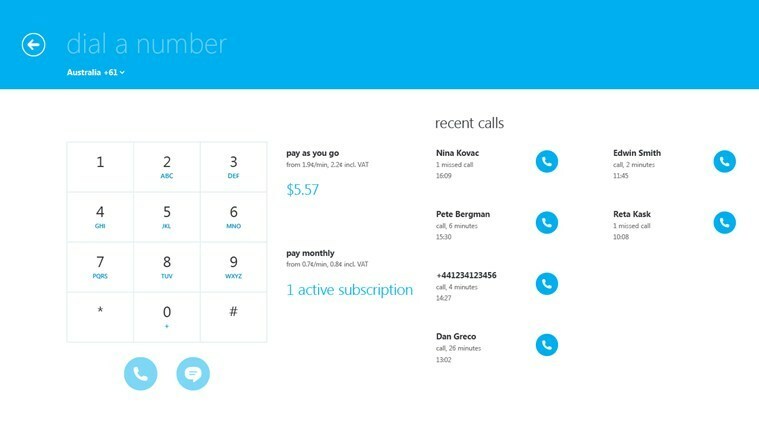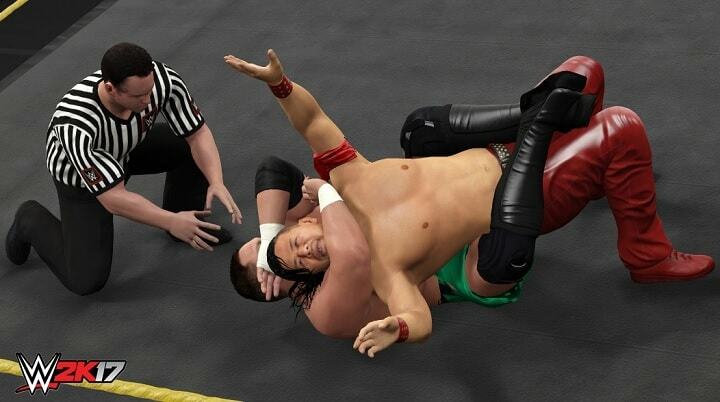- „Destiny 2“ CAT klaida, kai nėra atnaujinimo, gali būti pašalinta tik atnaujinus žaidimą.
- Žemiau parodysime, kaip išspręsti šią problemą PS4, PS5, Xbox Series X | S, „Steam“ ir „Stadia“.
- Steam taip pat turėsite patikrinti žaidimo failų vientisumą.

XĮDIEGTI PASPUSTELĖT ATSISIUNČIŲ FAILĄ
Ši programinė įranga ištaisys įprastas kompiuterio klaidas, apsaugos jus nuo failų praradimo, kenkėjiškų programų, aparatinės įrangos gedimų ir optimizuos jūsų kompiuterį maksimaliam našumui. Išspręskite kompiuterio problemas ir pašalinkite virusus dabar atlikdami 3 paprastus veiksmus:
- Atsisiųskite „Restoro PC Repair Tool“. kuri ateina su patentuotomis technologijomis (yra patentas čia).
- Spustelėkite Pradėti nuskaitymą Norėdami rasti „Windows“ problemas, kurios gali sukelti kompiuterio problemų.
- Spustelėkite Remontuoti viską Norėdami išspręsti problemas, turinčias įtakos jūsų kompiuterio saugai ir našumui
- „Restoro“ atsisiuntė 0 skaitytojai šį mėnesį.
Šiuo metu buvo išleistas „Destiny 2“ pataisos atnaujinimas, kuris žada išspręsti kai kurias gresiančias problemas, kurios kankina žaidimą. Kai pirmą kartą paleisite žaidimą, pamatysite „Destiny 2“ klaidos kodą CAT, naujinimas nepasiekiamas.
Kitaip tariant, jei bandote paleisti žaidimą, gali atsirasti klaidos kodas CAT prieš tai jo neatnaujinus į naujausią versiją. Net jei atnaujinimas nėra reikšmingas ir jame nėra jokių naujų funkcijų, be jo negalėsite žaisti.
Sekite kartu, kaip parodysime, kaip išspręsti šią problemą PS4, PS5, Xbox Series X | S ir Steam, iškart po to, kai pamatysime, kokia to priežastis.
Kas sukėlė CAT klaidą be atnaujinimo?
Galite manyti, kad dėl atnaujinimo atsirado nauja klaida ir dėl to žaidimas tapo nebeįmanomas. „Destiny 2“ klaidos kodas CAT pasirodys tik labai konkrečioje situacijoje, pvz., kai žaidimas bus išjungtas iš interneto ir bus atkurti serveriai.

Kai bandysite paleisti žaidimą po atnaujinimo, beveik neabejotinai susidursite su CAT klaida. Apskritai problemą sukelia konfliktas tarp kliento ir serverio žaidimo versijų.
Steam klientas greičiausiai automatiškai paleiskite naujinimą arba įdėkite jį į eilę, kad galėtumėte atsisiųsti vėliau.
Kita vertus, jei nematote „Steam“ naujinimo, greičiausiai taip yra todėl, kad tuo metu, kai naujinimas buvo išstumtas, naudojote klientą. Galite pabandyti iš naujo paleisti „Steam“ klientą, kad pamatytumėte, ar tai išsprendžia problemą.
Kaip ištaisyti „Destiny 2“ CAT klaidą be atnaujinimo?
1. PS5
- Įjunkite konsolę ir prisijunkite prie savo PSN paskyros, kad eitumėte į Nustatymai Meniu.
- Atidaryk Sistema skyrių ir eikite į Sistemos programinė įranga variantas.

- Prieiga Sistemos programinės įrangos naujinimas ir nustatymai ir įjunkite Atsisiųskite naujinimo failus automatiškai. Galiausiai iš naujo paleiskite konsolę.

Eksperto patarimas: Kai kurias kompiuterio problemas sunku išspręsti, ypač kai kalbama apie sugadintas saugyklas arba trūkstamus „Windows“ failus. Jei kyla problemų taisant klaidą, jūsų sistema gali būti iš dalies sugedusi. Rekomenduojame įdiegti „Restoro“ – įrankį, kuris nuskaitys jūsų įrenginį ir nustatys gedimą.
Paspauskite čia atsisiųsti ir pradėti taisyti.
Iš naujo paleidus konsolę, „Destiny 2“ naujinimas turėtų prasidėti pats. Palaukite, kol procesas bus baigtas, tada mėgaukitės žaidimu.
- Kaip atnaujinti PS5 valdiklio programinę-aparatinę įrangą „Windows“ kompiuteryje
- Kaip pataisyti, kad „Windows 11“ neaptinka jūsų PS5 valdiklio
- Kaip patikrinti PS5 valdiklio baterijos lygį
2. PS4
- Įjunkite konsolę ir paspauskite d-pad aukštyn, kad eitumėte į Nustatymai Meniu.
- Atidaryk Sistema skyrių ir pasirinkite Automatiniai atsisiuntimai norėdami pasirinkti Programos atnaujinimo failai variantas.

3. „Xbox“ serijoje X | S
- Įjunkite konsolę, prisijunkite prie paskyros ir eikite į Nustatymai skydelis.
- Pasirinkite Sistema galimybė pasirinkti Atnaujinimai.

- Tada pasirinkite Atnaujinkite mano konsolę, žaidimus ir programas variantas.
4. Steam sistemoje
- Perkrauti Garai kad automatiškai atnaujintumėte Destiny 2 pagal Atsisiuntimai skirtukas.
- Tačiau jei atsisiuntimas neprasideda, dešiniuoju pelės mygtuku spustelėkite Destiny 2 ir įjunkite automatinis atnaujinimas (visada atnaujinkite šį žaidimą) parinktis pagal Atnaujinimai Meniu.

- Dešiniuoju pelės mygtuku spustelėkite 2 likimas bibliotekoje ir pasirinkite Savybės norėdami patikrinti failo vientisumą.

- Dabar pasirinkite Vietiniai failai skirtuką, kad pasirinktumėte Patikrinkite vientisumą variantas.
5. „Stadia“.
Žaisti žaidimus „Stadia“, „Google“ debesies pagrindu veikiančioje žaidimų platformoje, nebereikia pulto ar kompiuterio, todėl galima mėgautis tokiais populiariais žaidimais kaip Destiny 2 arba kultiniais mėgstamiausiais, tokiais kaip Dead by Daylight, o tai rodo reikšmingus pokyčius žaidimų pramonėje.
Naudodami „Stadia“ jums nebereikės atsisiųsti fizinės šiuo metu žaidžiamo žaidimo kopijos, o tiesiogiai transliuosite veiksmą.
„Stadia“ žaidimus maitina ne jūsų asmeninė aparatinė įranga, o „Google“ duomenų centrai, kurie gali tvarkyti reikalingą pralaidumą grafiškai sudėtingais 4K raiškos žaidimais.
Jei „Stadia“ pastebėsite CAT klaidą, negalėsite rankiniu būdu atnaujinti žaidimo, bet turėsite palaukti, kol „Google“ atnaujins pačius žaidimus. Tai gali užtrukti nuo kelių valandų iki dienos.
Rekomenduojame peržiūrėti trys geriausi „Destiny 2“ VPN tai padės sumažinti delsą ir ping.
Arba galite pažvelgti į kaip ištaisyti pelės mikčiojimą „Destiny 2“. kad atgautumėte teisę į nepriekaištingą žaidimų patirtį.
Palikite mums komentarą toliau esančiame skyriuje ir pasakykite, ką manote, taip pat ar turite daugiau sprendimų. Ačiū, kad skaitėte!
 Vis dar kyla problemų?Pataisykite juos naudodami šį įrankį:
Vis dar kyla problemų?Pataisykite juos naudodami šį įrankį:
- Atsisiųskite šį kompiuterio taisymo įrankį „TrustPilot.com“ įvertino puikiai (atsiuntimas prasideda šiame puslapyje).
- Spustelėkite Pradėti nuskaitymą Norėdami rasti „Windows“ problemas, kurios gali sukelti kompiuterio problemų.
- Spustelėkite Remontuoti viską išspręsti problemas, susijusias su patentuotomis technologijomis (Išskirtinė nuolaida mūsų skaitytojams).
„Restoro“ atsisiuntė 0 skaitytojai šį mėnesį.